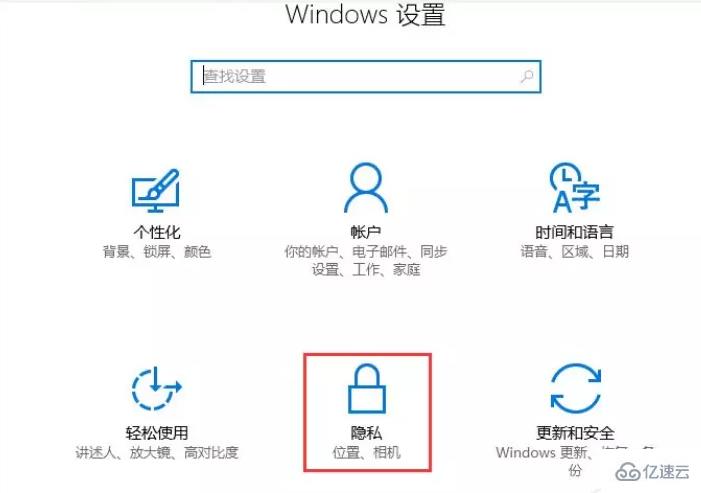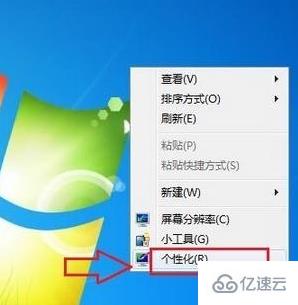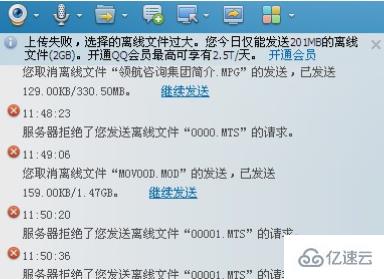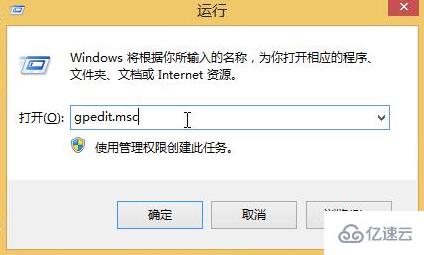介绍
这篇文章主要介绍如何解决窗户打开控制台时提示管理员已阻止mmc.exe问题,文中介绍的非常详细,具有一定的参考价值,感兴趣的小伙伴们一定要看完!
<强>解决方法/步骤:
1。打开控制面板,在界面中选择窗口防火墙进入。
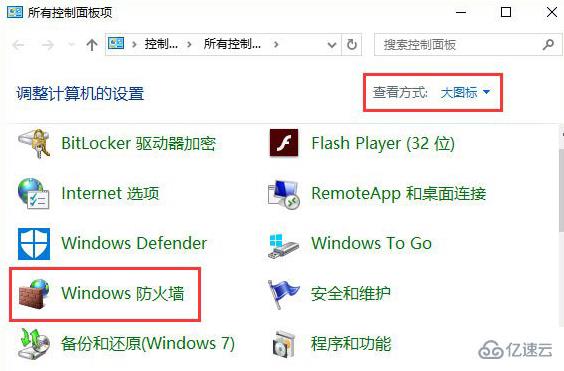
2。打开窗户防火墙界面后,直接点击左侧允许应用或功能通过windows防火墙选项进入。
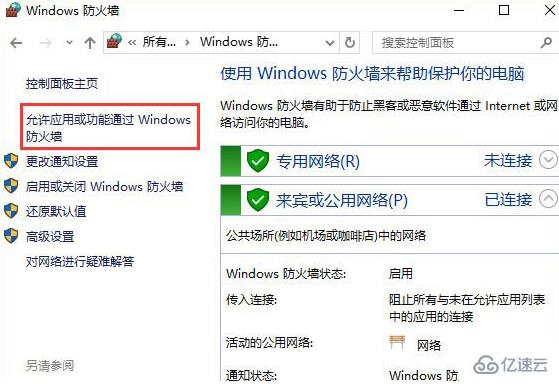
3。开始进行更改设置。
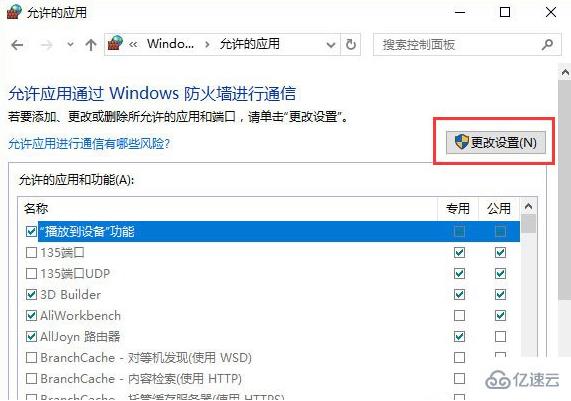
4。在界面中点击允许其他应用选项,如图所示:

5。开始按照提示进行添加应用程序路径,打开对应路径,找到其中的mmc。exe程序并打开。
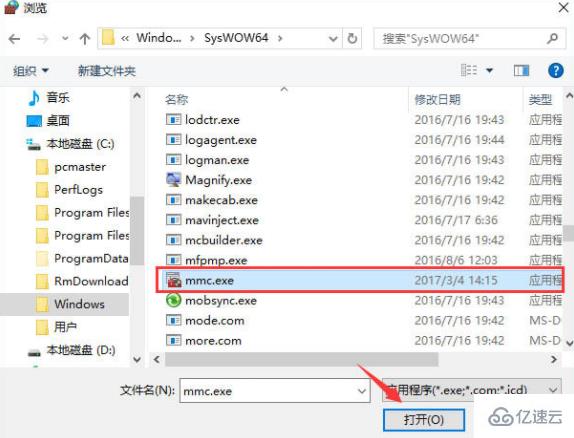
6。在弹出的界面中点击“添加“选项进行操作。
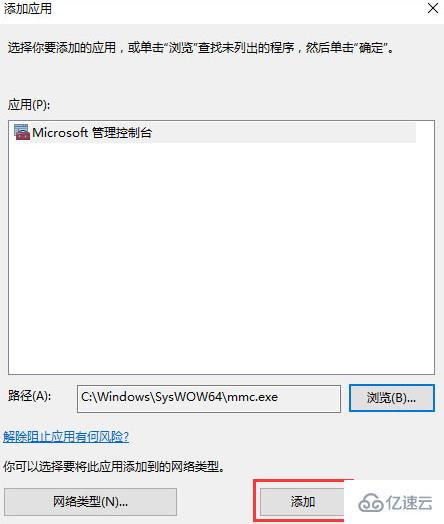
7。这时候就可以看到该程序被成功添加了,勾选以下两个复选框,最后保存设置即可。
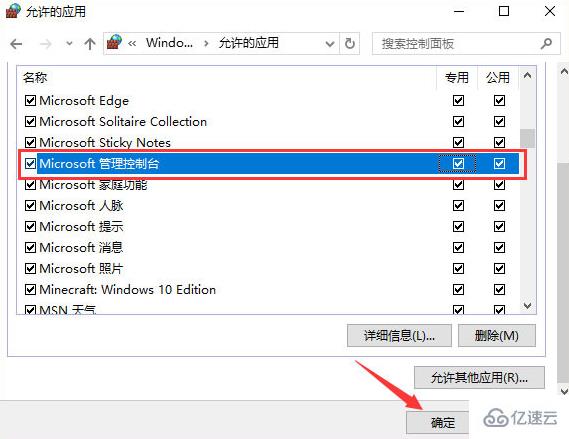
以上是“如何解决窗户打开控制台时提示管理员已阻止mmc.exe问题”这篇文章的所有内容,感谢各位的阅读!希望分享的内容对大家有帮助,更多相关知识,欢迎关注行业资讯频道!